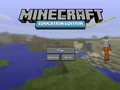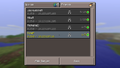{{Extension DPL}}<ul><li>[[Falltür|Falltür]]<br/>{{Block
| image = Eichenholzfalltür.png; Fichtenholzfalltür.png; Birkenholzfalltür.png; Tropenholzfalltür.png; Akazienholzfalltür.png; Schwarzeichenholzfalltür.png; Mangrovenholzfalltür.png; Kirschholzfalltür.png; Bambusfalltür.png; Karmesinfalltür.png; Wirrfalltür.png
| image2 = Eisenfalltür.png
| invimage = Eichenholzfalltür
| invimage2 = Fichtenholzfalltür
| invimage3 = Birkenholzfalltür
| invimage4 = Tropenholzfalltür
| invimage5 = Akazienholzfalltür
| invimage6 = Schwarzeichenholzfalltür
| invimage7 = Mangrovenholzfalltür
| invimage8 = Bambusfalltür
| invimage9 = Kirschholzfalltür
| invimage10 = Karmesinfalltür
| invimage11 = Wirrfalltür
| invimage12 = Eisenfalltür
| type = Baublöcke, Redstone
| gravity = Nein
| transparent = Ja
| light = Nein
| pushable = Ja
| tntres = '''Holz:''' {{Explosionswiderstand|Holzfalltür}}<br>'''Eisen:''' {{Explosionswiderstand|Eisenfalltür}}
| tool = axe
| tool2 = wooden pickaxe
| renewable = Ja
| stackable = Ja (64)
| flammable = '''Holz:''' Ja, aber verbrennt nicht<br>'''Eisen:''' Nein
| nameid =
;{{BS|Eichenholzfalltür}} Eiche
:oak_trapdoor
;{{BS|Fichtenholzfalltür}} Fichte
:spruce_trapdoor
;{{BS|Birkenholzfalltür}} Birke
:birch_trapdoor
;{{BS|Tropenholzfalltür}} Tropenbaum
:jungle_trapdoor
;{{BS|Akazienholzfalltür}} Akazie
:acacia_trapdoor
;{{BS|Schwarzeichenholzfalltür}} Schwarzeiche
:dark_oak_trapdoor
;{{BS|Mangrovenholzfalltür}} Mangroven
:mangrove_trapdoor
;{{BS|Kirschholzfalltür}} Kirsche
:cherry_trapdoor
;{{BS|Bambusfalltür}} Bambus
:bamboo_trapdoor
;{{BS|Karmesinfalltür}} Karmesinfalltür
:crimson_trapdoor
;{{BS|Wirrfalltür}} Wirrfalltür
:warped_trapdoor
;{{BS|Eisenfalltür}} Eisen
:iron_trapdoor
| blockstate = Falltür
}}
{{Block
| image = Kupferfalltür.png; Angelaufene Kupferfalltür.png; Verwitterte Kupferfalltür.png; Oxidierte Kupferfalltür.png
| invimage = Kupferfalltür
| invimage2 = Angelaufene Kupferfalltür
| invimage3 = Verwitterte Kupferfalltür
| invimage4 = Oxidierte Kupferfalltür
| invimage5 = ----
| invimage6 = Gewachste Kupferfalltür
| invimage7 = Gewachste angelaufene Kupferfalltür
| invimage8 = Gewachste verwitterte Kupferfalltür
| invimage9 = Gewachste oxidierte Kupferfalltür
| type = Baublöcke
| gravity = Nein
| transparent = Ja
| light = Nein
| pushable = Ja
| tntres = {{Explosionswiderstand|Eisenfalltür}}
| tool = pickaxe
| renewable = Ja
| stackable = Ja (64)
| flammable = Nein
| nameid =
;{{BS|Kupferfalltür}} Kupferfalltür
:copper_trapdoor
;{{BS|Angelaufene Kupferfalltür}} Angelaufene Kupferfalltür
:exposed_copper_trapdoor
;{{BS|Verwitterte Kupferfalltür}} Verwitterte Kupferfalltür
:weathered_copper_trapdoor
;{{BS|Oxidierte Kupferfalltür}} Oxidierte Kupferfalltür
:oxidized_copper_trapdoor
;{{BS|Gewachste Kupferfalltür}} Gewachste Kupferfalltür
:waxed_copper_trapdoor
;{{BS|Gewachste angelaufene Kupferfalltür}} Gewachste angelaufene Kupferfalltür
:waxed_exposed_copper_trapdoor
;{{BS|Gewachste verwitterte Kupferfalltür}} Gewachste verwitterte Kupferfalltür
:waxed_weathered_copper_trapdoor
;{{BS|Gewachste oxidierte Kupferfalltür}} Gewachste oxidierte Kupferfalltür
:waxed_oxidized_copper_trapdoor
}}
Die '''Falltür''' ist eine Art horizontale [[Tür]] von der Größe eines [[Block]]es.
== Eigenschaften ==
* Holzfalltüren öffnet man mit Rechtsklick, Eisenfalltüren mit einem [[Schalter]].
* [[Licht]] scheint durch Falltüren hindurch
* Fallende Blöcke werden beim Auftreffen auf eine Falltür zerstört.
* Falltüren können durch [[Kolben]] verschoben werden.
* Empfängt eine Falltür ein [[Redstone-Signal]], dann wird sie geöffnet. Sobald kein Signal mehr anliegt, wird sie geschlossen.
* Wenn man eine Falltür auf einen [[Zaun]] oder [[Zauntor]] platziert, kann man über die beiden Blöcke springen. Tiere können das jedoch nicht.
* Eine geöffnete Falltür erkennen Kreaturen als geschlossen. Dadurch kann man fiese Fallen bauen z.B. mit Fallschaden, da die Monster einfach ins Leere laufen.
* Wenn ein Spieler in einer geöffneten Falltür steht und diese dann schließt, begibt sich der Spieler in die Schwimmlage. Dadurch können Spieler auch an Land durch 1x1 Block Große Gänge kriechen, wenn am Anfang dieses Ganges eine Falltür ist.
== Herstellung ==
Das Rezept der Eisenfalltür unterscheidet sich von dem der Holzfalltür.
{| class="wikitable"
!Name
!Zutaten
!Eingabe » Ausgabe
|-
{{Rezept|Holzfalltür}}
|-
{{Rezept|Eisenfalltür}}
|}
{{NeuerInhalt|abschnitt=1|exp=update_1_21;Update 1.21}}
{|class="wikitable"
! Name
! Zutaten
! Eingabe » Ausgabe
|-
{{Rezept|Kupferfalltür}}
|-
{{Rezept|Gewachste Kupferfalltür}}
|-
{{Rezept|Gewachste Kupferfalltür mit Honigwabe}}
|}
== Verwendung ==
=== Anwendung ===
Eine Falltür kann, ähnlich wie [[Stufe]]n, auf der oberen oder der unteren Hälfte eines Blockes platziert werden. Die Falltür wird dann an diesem Block platziert und das Scharnier befindet sich dann entsprechend auf der unteren oder der oberen Seite des Blockes. Falltüren können ebenfalls auf der Unter- oder Oberseite eines Blockes platziert werden. In diesem Fall befindet sich das Scharnier immer auf der vom Spieler weiter entfernten Seite des Blockes.
Benutzt man eine Holzfalltür, dann wird die Falltür wie eine normale [[Tür]] geöffnet bzw. geschlossen.
Befindet sich direkt unterhalb der geöffneten Falltür eine Leiter, dient die Falltür selbst als Verlängerung der Leiter.
=== Brennstoff ===
Außerdem kann man Holzfalltüren als [[Erhitzen|Brennstoff]] für eineinhalb Erhitzungsvorgänge im [[Ofen]] verwenden.
{{Ofenrezept|showname= 1
|name= Alle Ofenprodukte
|ingredients=Alle [[Erhitzen#Rezepte|Ofenzutaten]]
|Passende Ofenzutaten
|Passende Ofenprodukte
|fuel= Alle Holzfalltüren
}}
=== Dekoration ===
Falltüren können abgesehen davon zur Dekoration, z. B. für, Fensterläden, Tore, oder Bartheken verwendet werden.
=== Technik ===
*Siehe {{tw|Aufzug (Redstone)}}
*Siehe {{tw|Schaltbare Brücke (Redstone)}}
*Siehe {{tw|Schleusentür (Redstone)}}
*Siehe {{tw|Schleusengleis (Redstone)}}
*Siehe {{tw|Drop-Aufzug (Redstone)}}
*Siehe {{tw|Lorenspeicher (Redstone)}}
*Siehe {{tw|Monster-Dropfarm (Redstone)}}
*Siehe {{tw|Rüstungsmaschine (Redstone)}}
== Blockzustand ==
{{Minecraftdaten|Blockzustand}}
== Trivia ==
*Bereits in der [[Alpha]]-Phase meinte [[Notch]], dass er sehr gerne Falltüren einfügen will und diese auch definitiv geplant seien. Er war sich damals allerdings noch unsicher, wie genau sie implementiert werden sollten. Er hatte sich bisher nur überlegt, dass sie mittels [[Redstone]] steuerbar sein sollten.<ref>https://www.minecraftforum.net/forums/minecraft-java-edition/discussion/115233-minecraftcon-2010-gamestick-stream-transcription</ref>
== Galerie ==
<gallery>
Möbel Blumenkübel.png|[[Anleitungen/Möbel#Blumentopf|Blumenkübel]] aus Falltüren.
Neue Holzblöcke.png|Die Holzblöcke, Falltüren, Knöpfe und Druckplatten auf einen Blick.
17w47a.gif|Die neuen Falltüren auf dem animierten Banner von {{ver|1.13|17w47a}}.
kriechen.png|Ein Spieler kriecht in einen 1x1 Block Großen Gang, nachdem er diesen durch eine Falltür betreten hat.
</gallery>
== Einzelnachweise ==
{{Verweisliste}}
== Geschichte ==
{{Geschichtlich
|group1= {{ver|Beta|1.6|Beta 1.6 Test Build 3}}
|list1= *[[Datei:Eichenholzfalltür Beta 1.6.png|32px]] Falltür hinzugefügt, kann nur am unteren Teil einer Blockseite platziert werden.
|group2= {{ver|Beta|1.7}}
|list2= *[[Datei:Eichenholzfalltür Beta 1.7.png|32px]] Textur wird geändert.
|group3= {{ver|1.0|1.0-rc1}}
|list3= *Eigenes Geräusche beim Öffnen und Schließen hinzugefügt, zuvor wurden die Geräusche von Türen genutzt.
|group4= {{ver|1.4}}
|list4=
{{Geschichtlich
|untergruppe=1
|group1= {{ver|version|12w34a}}
|list1= *Falltüren können auch an der oberen Seite eines Blockes platziert werden.
|group2= {{ver|version|12w40a}}
|list2= *Mit einem Linksklick kann eine Falltür nicht mehr geöffnet werden, es muss die rechte Maustaste benutzt werden.
}}
|group5= {{ver|1.4.4|1.4.3-pre}}
|list5= *Falltüren können an [[Stufe]]n platziert werden.
|group6= {{ver|1.8}}
|list6=
{{Geschichtlich
|untergruppe=1
|group1= {{ver|version|14w07a}}
|list1= *[[Datei:Eisenfalltür 14w07a.png|32px]] Eisenfalltür hinzugefügt, kann nur durch [[Redstone-Signal]]e geöffnet bzw. geschlossen werden.
|group2= {{ver|version|14w08a}}
|list2= *Die Falltür wird in ''Holzfalltür'' umbenannt.
*Die Eisenfalltür besitzt eine richtige Bezeichnung.
|group3= {{ver|version|14w10a}}
|list3= *[[Datei:Eichenholzfalltür 14w10a.png|32px]] [[Datei:Eisenfalltür 14w10a.png|32px]] Die Texturen der Eichenholzfalltür und der Eisenfalltür werden geändert.
}}
|group7= {{ver|1.9|15w31a}}
|list7= *Falltüren benötigen keinen angrenzenden Block mehr, an dem sie befestigt sind.
*Man kann an Falltüren weiter hochklettern, wenn sich darunter eine Leiter befindet.
|group8= {{ver|1.11|16w35a}}
|list8= *Falltüren, die neben Redstone-Signalquellen platziert werden, öffnen sich sofort.
|group9= {{ver|1.13}}
|list9=
{{Geschichtlich
|untergruppe=1
|group1= {{ver|version|17w47a}}
|list1= *[[Datei:Fichtenholzfalltür 17w47a.png|32px]] [[Datei:Birkenholzfalltür.png|32px]] [[Datei:Tropenholzfalltür.png|32px]] [[Datei:Akazienholzfalltür.png|32px]] [[Datei:Schwarzeichenholzfalltür.png|32px]] Aus den sechs [[Holzbretter]]arten lassen sich sechs verschiedene Falltüren herstellen.
*Die ID der Eichenholzfalltür ändert sich von <code>trapdoor</code> zu <code>oak_trapdoor</code>.
|group2= {{ver|version|18w10d}}
|list2= *Die Falltür kann mit Wasser geflutet werden, wodurch sich diese in einem Quellblock befindet und sich so verhält wie dieser.
}}
|group10= {{ver|1.14}}
|list10=
{{Geschichtlich
|untergruppe=1
|group1= {{ver|version|18w43a}}
|list1= *[[Datei:Eichenholzfalltür.png|32px]] [[Datei:Eisenfalltür.png|32px]] Die Texturen der Eichenholzfalltür und der Eisenfalltür werden geändert.
|group2= {{ver|version|18w47b}}
|list2= *[[Datei:Fichtenholzfalltür.png|32px]] Die Textur der Fichtenholzfalltür wird geändert.
}}
|group11= {{ver|1.16|20w06a}}
|list11= *[[Datei:Karmesinfalltür.png|32px]] [[Datei:Wirrfalltür.png|32px]] Karmesin- und Wirrfalltüren hinzugefügt.
|group12= {{ver|1.19|22w11a}}
|list12= *[[Datei:Mangrovenholzfalltür.png|32px]] Mangrovenholzfalltür hinzugefügt.
|group13= {{ver|1.19.3|22w42a}}
|list13= *[[Datei:Bambusfalltür.png|32px]] Bambusfalltür hinzugefügt.
|group14= {{ver|1.19.4|23w07a}}
|list14= *[[Datei:Kirschholzfalltür.png|32px]] Kirschholzfalltür hinzugefügt.
}}
{{Geschichtlich
|title=be
|group1= {{ver|be-alpha|0.4.0}}
|list1= *[[Datei:Eichenholzfalltür.png|32px]] Eichenholzfalltür hinzugefügt.
|group2= {{ver|be-alpha|0.4.0 rev 2}}
|list2= *Falltüren sind im Handwerksmenü verfügbar.
|group3= {{ver|be|1.4.0|1.2.14.2}}
|list3= *Falltüren können mit Wasser geflutet werden.
*[[Datei:Fichtenholzfalltür.png|32px]] [[Datei:Birkenholzfalltür.png|32px]] [[Datei:Tropenholzfalltür.png|32px]] [[Datei:Akazienholzfalltür.png|32px]] [[Datei:Schwarzeichenholzfalltür.png|32px]] Aus den sechs Holzbretterarten lassen sich sechs verschiedene Holzfalltüren herstellen.
*Eichenholzfalltüren kommen natürlich in [[Schiffswrack]]s vor.
}}
{{Geschichtlich
|title=konsole
|group1= {{ver|kon|xbox=TU1|xbone=CU1|ps3=1.00|wiiu=Patch 1}}
|list1= *Holzfalltür hinzugefügt.
|group2= {{ver|kon|xbox=TU9|xbone=CU1|ps3=1.00|wiiu=Patch 1}}
|list2= *Falltüren können an der unteren Hälfte eines Blockes platziert werden.
|group3= {{ver|kon|xbox=TU25|xbone=CU14|ps3=1.17|wiiu=Patch 1}}
|list3= *Eisenfalltür hinzugefügt.
|group4= {{ver|kon|xbox=TU46|xbone=CU36|ps3=1.38|wiiu=Patch 15}}
|list4= *Falltüren müssen nicht mehr an einem Block platziert werden.
}}
{{Navbox-Baublöcke}}
{{Navbox-Redstone}}
[[cs:Poklop]]
[[en:Trapdoor]]
[[es:Trampilla]]
[[fr:Trappe]]
[[it:Botola]]
[[ja:トラップドア]]
[[ko:다락문]]
[[nl:Valluik]]
[[pl:Klapa]]
[[pt:Alçapão]]
[[ru:Люк]]
[[uk:Люк]]
[[zh:活板门]]</li><li>[[Eimer|Eimer]]<br/>{{Gegenstand
| image = Eimer.png
| invimage = Eimer
| type = Werkzeuge & Hilfsmittel
| stackable = Ja (16)
| renewable = Ja
| nameid = bucket
| durability = Unendlich
}}
{{Diese Seite|den leeren Eimer}}
'''Eimer''' werden verwendet, um [[Wasser]], [[Lava]], [[Milch]], [[Pulverschnee]] oder lebende [[Fisch]]e und [[Axolotl]] zu transportieren und zu lagern.
== Gewinnung ==
=== Vorkommen ===
Eimer können in den Truhen von [[Dorf#Truheninhalt|Dörfern]], [[Verlies#Truheninhalt|Verlies]]en und [[Waldanwesen#Truheninhalt|Waldanwesen]] gefunden werden.
=== Herstellung ===
Eimer können vom Spieler in einer [[Werkbank]] hergestellt werden.
{| class="wikitable"
! Name
! Zutaten
! Eingabe » Ausgabe
|-
{{Rezept|Eimer}}
|}
== Verwendung ==
=== Anwendung ===
Siehe:
* {{GL|Wassereimer}}
* {{GL|Lavaeimer}}
* {{GL|Milcheimer}}
* {{GL|Pulverschneeeimer}}
* {{GS|Kabeljaueimer}} {{GS|Kugelfischeimer}} {{GS|Lachseimer}} {{GL|Tropenfischeimer|Fischeimer}}
* {{GL|Axolotleimer}}
* {{GL|Kaulquappeneimer}}
Nach dem Ausschütten von Wasser, Lava oder Fischen, dem Trinken von Milch, dem Herstellen von Kuchen mit Milch oder dem Benutzen eines Lavaeimers als Brennstoff erhält man den leeren Eimer zurück.
Auch wenn ein [[Werfer]] einen Wassereimer oder Lavaeimer ausgießt, bleibt der leere Eimer im Werfer. Aktiviert man den Werfer erneut, nimmt der leere Eimer die Wasser- oder Lavaquelle wieder auf, d.h. er ist wieder gefüllt.
Im [[Kreativmodus]] bleiben Eimer leer, wenn mit ihnen Wasser oder Lava aufgenommen wird. Dadurch kann man mit einem einzigen leeren Eimer schnell größere Mengen Wasser oder Lava entfernen.
=== Trocknen ===
Beim Trocknen von nassen [[Schwamm|Schwämmen]] füllt sich ein leerer Eimer automatisch mit dem Wasser eines Schwamms. Wie üblich wird als erstes der Brennstoff abgezogen. Dann wird der erste Schwamm getrocknet, wodurch der leere Eimer mit Wasser gefüllt wird. Nun tauscht man den vollen Wassereimer gegen einen neuen leeren Eimer, bevor der nächste Schwamm fertig getrocket ist und erhält erneut einen Wassereimer. Das funktioniert mit allen Brennstoffen.
{|class="wikitable"
! Name
! Zutaten
! Eingabe » Ausgabe
|-
! Schwamm +<br>[[Wassereimer]]
| Nasser Schwamm +<br>Eimer
|{{Grid/Ofen
|Input=Nasser Schwamm;
|Output=;Schwamm
|Fuel=Eimer;Wassereimer
}}
|}
== Geschichte ==
{{Geschichtlich
|group1= {{ver|Infdev|15. Juni 2010}}
|list1= *Eimer hinzugefügt
*Er kann [[Wasser]] und [[Lava]] aufnehmen
|group2= {{ver|Alpha|1.0.11}}
|list2= *Die [[Kuh]] kann mit einem Eimer gemolken werden
|group3= {{ver|1.0}}
|list3=
{{Geschichtlich
|untergruppe=1
|group1= {{ver|version|Beta 1.9-pre1}}
|list1= *Die [[Mooshroom]] kann mit einen Eimer gemolken werden
|group2= {{ver|version|Beta 1.9-pre5}}
|list2= *Im [[Kreativmodus]] bleiben Eimer leer, wenn mit ihnen Wasser oder Lava aufgenommen wird
}}
|group4= {{ver|1.3}}
|list4=
{{Geschichtlich
|untergruppe=1
|group1= {{ver|version|12w21a}}
|list1= *Leere Eimer sind bis zu 16 Stück [[stapel]]bar
|group2= {{ver|version|12w22a}}
|list2= *Beim Benutzen eines mit Lava gefüllten Eimers im [[Ofen]] bleibt ein leerer Eimer zurück
}}
|group5= {{ver|1.6}}
|list5= *Kühe und Mooshrooms können nicht mehr im Kreativitätsmodus mit einem Eimer gemolken werden
|group6= {{ver|1.8|14w25b}}
|list6= *Legt man einen Eimer in den unteren Slot des [[Ofen]]s, während dieser einen [[Schwamm]] trocknet, so wird der Eimer mit Wasser befüllt
}}
{{Geschichtlich
|title=be
|group1= {{ver|be-alpha|0.7.0}}
|list1= *Eimer hinzugefügt
|group2= {{ver|be-alpha|0.16.0|1}}
|list2= *Geräusche beim Verwenden von Eimern hinzugefügt
}}
{{Geschichtlich
|title=konsole
|group1= {{ver|kon|xbox=TU1|xbone=CU1|ps3=1.00|wiiu=Patch 1}}
|list1= *Eimer hinzugefügt
|group2= {{ver|kon|xbox=TU9|xbone=CU1|ps3=1.00|wiiu=Patch 1}}
|list2= *Leere Eimer sind bis zu 16 Stück [[stapel]]bar
}}
{{Navbox-Werkzeuge & Hilfsmittel}}
[[cs:Kbelík]]
[[en:Bucket]]
[[es:Cubo]]
[[fr:Seau]]
[[hu:Vödör]]
[[it:Secchio]]
[[ja:バケツ]]
[[ko:양동이]]
[[nl:Emmer]]
[[pl:Wiadro]]
[[pt:Balde]]
[[ru:Ведро]]
[[th:ถัง]]
[[uk:Відро]]
[[zh:桶]]</li><li>[[Melone (Scheibe)|Melone (Scheibe)]]<br/>{{Nahrung
| title = Melone (Scheibe)
| image = Melone (Scheibe).png
| invimage = Melone (Scheibe)
| type = Nahrungsmittel & Tränke
| heals = {{hunger|2}}
| cookable = Nein
| stackable = Ja (64)
| saturation = 1,2
| renewable = Ja
| nameid = melon_slice
}}
{{Diese Seite|die normale Melonenscheibe|die funkelnde Melonenscheibe|Funkelnde Melone}}
Die '''Melonenscheibe''' dient vor allem als Nahrung.
== Gewinnung ==
Beim Abbau einer [[Melone]], oder wenn sie von einem [[Kolben]] verschoben wird, zerfällt sie in 3–7 Melonenscheiben.
== Verwendung ==
Melonenscheiben sind die optimale [[Nahrung]] für den Berg- und Gebäudebau. Es erfordert zwar einerseits einiges an Aufwand, bis die erste Melone geerntet werden kann, andererseits bietet eine Melonenplantage aber auch schnellen und vor allem unbegrenzten Nahrungsnachschub, ohne dass noch weitere Verarbeitungsschritte nötig wären. Der größte Nachteil ist die geringe Wirkung von {{Hunger|2}} Hungerpunkten. Hinzu kommt aber eine [[Hunger#Sättigung|Sättigung]] von 1,2. Verzichtet man darauf, mehrere Melonenscheiben auf einmal zu essen, wirkt diese wie 2 Sättigungspunkte und man spart 20%. Auch wird im Inventar wenig Platz in Anspruch genommen. Für längere Expeditionen sind sie allerdings weniger geeignet, da man sehr oft essen und daher entweder viele Stapel auf einmal mitnehmen oder immer wieder kleine Farmen für die Versorgung bauen müsste.
Als Lagerungsmethode für Melonenscheiben ist die Melone nicht zu empfehlen, da bei der Rückgewinnung ein nicht unerheblicher Verlust von 2-6 Scheiben entsteht, der selbst mit der [[Verzauberung]] ''Glück III'' nicht immer vermieden wird.
=== Verarbeitung ===
{| class="wikitable"
! Name
! Zutaten
! Eingabe » Ausgabe
|-
{{Rezept|Melone (Gewächs)}}
|-
{{Rezept|Melonenkerne}}
|-
{{Rezept|Funkelnde Melone}}
|}
=== Komposter ===
Wird eine Melonenscheibe in einen [[Komposter]] gefüllt, erhöht sich der Füllstand des Komposters mit einer Wahrscheinlichkeit von 50% um genau eine Stufe.
== Fortschritte ==
{{Fortschritte|load|Landwirtschaft;Ausgewogene Ernährung}}
== Geschichte ==
{{Geschichtlich
|group1= {{ver|Beta|1.8|Beta 1.8-pre1}}
|list1= *[[Melone (Gewächs)]], Melonenscheibe, [[Melonenkerne]] und [[Melonenpflanze]] hinzugefügt
|group2= {{ver|1.0|Beta 1.9-pre4}}
|list2= *[[Glitzernde Melonenscheibe]] hinzugefügt
|group3= {{ver|1.3|12w21a}}
|list3= *[[Dorfbewohner]] verkaufen 5–8 Melonenscheiben für 1 Smaragd
|group4= {{ver|1.8|14w02a}}
|list4= *Dorfbewohner verkaufen keine Melonenscheiben mehr, stattdessen kaufen sie Melonen
|group5= {{ver|1.13|18w20b}}
|list5= *Die ID der Melonenscheibe wird von <code>melon</code> zu <code>melon_slice</code> geändert
|group6= {{ver|1.14|19w03a}}
|list6= *Melonenscheiben können in dem [[Komposter]] zu [[Knochenmehl]] verarbeitet werden
}}
{{Geschichtlich
|title=be
|group1= {{ver|be-alpha|0.5.0}}
|list1= *Melone, Melonenscheibe, Melonenkerne und Melonenpflanze hinzugefügt
}}
{{Geschichtlich
|title=konsole
|group1= {{ver|kon|xbox=TU5|xbone=CU1|ps3=1.00|wiiu=Patch 1}}
|list1= *Melone, Melonenscheibe, Melonenkerne und Melonenpflanze hinzugefügt
}}
{{Navbox-Nahrungsmittel & Tränke}}
[[cs:Meloun]]
[[en:Melon Slice]]
[[es:Sandía]]
[[fr:Tranche de pastèque]]
[[hu:Dinnye Szelet]]
[[ko:수박]]
[[nl:Meloenschijf]]
[[pl:Arbuz]]
[[ru:Ломтик арбуза]]
[[zh:西瓜片]]</li></ul>| Entwickler | |
|---|---|
| Plattform | |
| Geschrieben in |
C++ |
| Aktuelle Version | |
| Veröffentlicht |
1. November 2016[2] |
| Größe |
181.16 MB – 206.79 MB |
| Lizenz | |
| Code verfügbar |
Nein |
| Links |

Die Minecraft Education Edition
Die Minecraft Education Edition ist eine spezielle Version des Spiels für den Einsatz im Unterricht.
Entstanden ist die Education Edition aus der Mod MinecraftEdu, die 2011 von Lehrern erstellt und immer weiter entwickelt und seither mit großem Erfolg in Schulen eingesetzt wurde. Anfang 2016 hat Microsoft diese Mod gekauft und daraus die offizielle Minecraft Education Edition entwickelt[3].
Seit 9. Juni 2016 gibt es für Lehrer eine kostenlose Demo-Version der Education Edition[4]. Wer bereits MinecraftEdu gekauft hat, kann im ersten Jahr die Vollversion von Education Edition kostenlos erhalten.
Am 1. November 2016 wurde die Education Edition offiziell fertiggestellt und in 11 Sprachen veröffentlicht[5].
Alle Fragen zur Education Edition werden hier beantwortet.
Vorgänger: MinecraftEdu

Webseite: http://minecraftedu.com
Der amerikanische Lehrer Joel Levin hatte im Januar 2011 die Idee, Minecraft im Unterricht einzusetzen. Das war so erfolgreich, dass er einen Blog startete[6]. So wurden andere Lehrer darauf aufmerksam. Zusammen mit finnischen Lehrern entstand daraus im November 2011[7] MinecraftEdu, ein speziell modifiziertes Minecraft für den Einsatz im Unterricht. Es wurde die Firma TeacherGaming gegründet, die von Mojang unterstützt wird. Über TeacherGaming erhielten Schulen und andere Bildungseinrichtungen einen Rabatt beim Kauf von Minecraft.
MinecraftEdu bot nicht nur das Spiel mit speziellen Unterrichtsfunktionen an, sondern auch eine Sammlung von vorbereiteten Unterrichtsstunden sowie eigene MinecraftEdu-Server, sodass der Lehrer sich nicht um das Einrichten eines Servers kümmern musste.
Die Einsatzmöglichkeiten waren vielfältig. Ein Geschichtslehrer hatte das Militärtraining von Sparta nachgebildet, bei einem Physiklehrer sollten die Schüler beweisen, dass sie Schwerkraft in Minecraft nicht dieselbe ist, wie auf der Erde, eine Theaterlehrerin ließ ihre Schüler Shakespeare-Kulissen aufbauen und Szenen nachspielen und an Universitäten wurden Versuchsaufbauten mit MinecraftEdu gebaut[8].
In 2016 wurde MinecraftEdu von Microsoft gekauft. In Zusammenarbeit mit Joel Levin und Santeri Koivisto entstand daraus die Education Edition. Die Unterstützung für MinecraftEdu wurde im Sommer 2016 zum Ende des Schuljahres eingestellt[9].
education.minecraft.net
Die Education Edition wird nicht von Microsoft, sondern weiterhin durch eine Gruppe von Lehrern und Erziehern über die Plattform education.minecraft.net gestaltet und weiter entwickelt. Auf dieser Plattform gibt es Vorschläge für Minecraft-Unterrichtsstunden für die Altersstufen 5-9, 10-13 und 14+ sowie vorbereitete Welten zum Download.
Microsoft bietet auch die Zusammenarbeit mit einem realen Mentor an, mit dem ein Minecraft-unerfahrerner Lehrer die ersten Schritte üben kann[10].
Vermarktung
Die Education Edition wurde 2017 auf der Gamescom in Köln vorgestellt. Der deutschen Bundeskanzlerin Angela Merkel wurde das Spiel bei ihrem Eröffungsrundgang vorgeführt (siehe das Video dazu hier). Hierbei bekam die Bundeskanzlerin Einblicke in die Lernmöglichkeiten, die das Spiel bietet. Merkel sprach anschließend von einer stärkeren Einbindung und Unterstützung von digitalen Lerninhalten in Schulen.[11]
Voraussetzungen
- Die Education Edition basiert auf der Windows 10 Edition und kann nur unter Windows 10, Mac OS X oder iOS laufen.
- Sie kann nur von Schulen, Hochschulen, Museen oder anderen öffentlichen Bildungseinrichtungen erworben werden, für Privatpersonen ist sie nicht zugänglich. Privatpersonen können allerdings einige (aber nicht alle) Funktionen in der Windows 10 Edition und der Bedrock Edition freischalten.
- Für die Benutzung ist ein kostenloser Office 365 Education-Account notwendig.
- Die Education Edition ist für Deutschland und in deutscher Sprache verfügbar[12].
Zusatzfunktionen
Folgende Zusatzfunktionen sind bereits im Programm[13], weitere werden folgen:
- Tutorialwelt für Lehrer zum Kennenlernen von Minecraft.
- Sicheres Schüler-Login.
- Schüler können individuelle Skins verwenden.
- Multiplayer für bis zu 30 Teilnehmer ohne einen Server zu benötigen. Die Schüler können alle gemeinsam in die Unterrichtswelt kommen und auch eigene Welten haben, in denen sie alleine oder in Teams an Projekten bauen können.
- Den Fortschritt ihrer Projekte können die Schüler mit einer Kamera festhalten und die Bilder in Alben ablegen.
- Bewohner können eingesetzt werden, um vorbereitete Texte anzuzeigen. Das können Anweisungen, Erklärungen oder sonstige Informationen sein. Ein Link ins Internet kann ebenfalls hinzugefügt werden.
- Erklärungen können auch ohne Einsatz von Bewohnern auf Schultafeln unterschiedlicher Größe eingetragen werden.
- Spezielle Blöcke, die es bereits in MinecraftEdu gab: Bau-Erlaubnis- und Bau-Verhinderungsblöcke sowie Begrenzungsblöcke.
- Bis zu drei zusätzliche Inventarslots, die der Lehrer belegen kann.
- Verschiedene Spielerstati: Operator, Weltenbauer, Normal.
- Spezielle gamerule-Befehle.
- Programmierfunktionen.
- 3D-Export der Welten über das Microsoft-Programm "Remix 3D".
- Chemie-Funktionen.
Education Edition in der Bedrock Edition
Die Education Edition und die Bedrock Edition basieren auf derselben Codebase, "Bedrock-Codebase" genannt. In der Bedrock Edition kann beim Generieren einer neuen Welt unter "Spieleinstellungen" die Einstellung "Cheats aktivieren" gewählt werden. Das schaltet weitere Einstellungen frei, u.a. die Einstellung "Education Edition". Wird diese aktiviert, kann in der Bedrock-Edition-Welt der Labortisch , der Elementkonstruktor, der Verbindungserzeuger und der Stoffreduzierer verwendet werden. Die vielen weiteren Funktionen, außer der Chemiefunktion der Education Edition können dagegen nicht in der Bedrock Edition verwendet werden.
Durch die Chemiefunktion gibt es ein neues Abteil unter der Abteilung Bau, dort sind Chemische Elemente in Form von Blöcken gelistet. Durch den Verbindungserzeuger können diese Elemente miteinander verbunden werden. Allerdings funktioniert nicht jede Verbindung.
(Tabelle noch nicht vollständig)
| Benötigte Materialien (Ordnungszahl) | Ergebnis |
|---|---|
| 2Al(13) + 3O(8) | Aluminiumoxid |
| N(7) + 3H(1) | Ammoniak |
| Ba(56) + S(16) + 4O(8) | Bariumsulfad |
| 6C(6) + 6H(1) | Benzol |
| Na + Cl | Salz |
| 2H + 2O | Wasserstoffperoxid |
| 6C + 12H + 6O | Zucker |
| 6C + 6H | Benzol |
| 2H + O | Wasser |
| Fe + S | Eisensulfid |
| K + Cl | Kaliumchlorid |
| Na + O + H | Lauge |
| Hg + Cl | Quecksilberchlorid |
| Ca + 2Br | Calciumbromid |
Galerie
Einzelnachweise
- ↑ http://www.twitch.tv/mojang/v/6949826
- ↑ http://www.mojang.com/2016/09/new-intelligence-education-edition-arrives-november-1/
- ↑ https://mojang.com/2016/01/announcing-minecraft-education-edition/
- ↑ https://mojang.com/2016/06/minecraft-education-edition-early-access-is-now-available/
- ↑ https://mojang.com/2016/11/minecraft-education-edition-has-launched/
- ↑ http://minecraftteacher.tumblr.com/post/3922255282/a-classroom-experiment-with-minecraft
- ↑ http://minecraftedu.tumblr.com/post/11979880200/introducing-minecraftedu-com
- ↑ http://www.gamesforchange.org/2013/05/qa-with-minecraftedu-co-creator-joel-levin/
- ↑ https://education.minecraft.net/support/knowledge-base/minecraftedu/
- ↑ https://education.microsoft.com/minecraftmentors
- ↑ Microsoft Reporter: “It is our duty” to update learning for the new generation, says Angela Merkel at Gamescom Minecraft tour. In: Microsoft News Centre Europe. Abgerufen am 26. August 2017.
- ↑ https://docs.microsoft.com/de-de/microsoft-store/microsoft-store-for-business-overview#supported-markets
- ↑ https://education.minecraft.net/support/knowledge-base/features/
| Überblick | |||||||||
|---|---|---|---|---|---|---|---|---|---|
| Editionen |
| ||||||||
| Funktionsweise |
| ||||||||
| Software | |||||||||
| Multiplayer | |||||||||
| Universum |
| ||||||||
| Rezeption | |||||||||
| Vorläufer | |||||||||
| Scherze |
| ||||||||